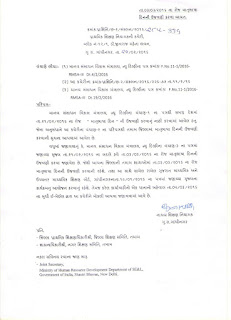NEWS
29 February 2016
28 February 2016
REVENUE TALATI EXAM 2016 ANSWERKEY DECLARED BY RIJADEJA (UNOFFICIAL)
There are the answer key is declared by rijadeja and may help to silve the paper there are may some faults this is not official
==》CLICK HERE FOR ANSWERKEY BY RIJADEJA SIR
http://updates.rijadeja.com/2016/02/revenue-talati-answer-keys-28-02-2016.html?m=1
27 February 2016
26 February 2016
B.A.SEM-1 EXTERNAL SAURASHTRA UNI RESULT DECLARED.
CLICK HERE TO VIEW RESULT
http://result.saurashtrauniversity.edu/Default1.aspx
25 February 2016
24 February 2016
BREAKING NEWS÷रेलवे भरती 18252 ना फॉर्म स्टेटस मुकाइ गयुं छे अपणु फॉर्म एक्सेप्ट थयूं के नहीं जोवा माटे निचे क्लिक करे
CHEK YOUR STATUS
20 February 2016
19 February 2016
17 February 2016
GUJARAT UNI. CCC EXAM DATE : 4,6,7 FEBRUARY 2016 RESULT DECLERD.
Download click here
http://gujaratuniversity.org.in/web/NWD/4000_GU_CCC_Exams/4000_GU_CCC_Exams.asp
251 रुपए में 1 जीबी रैम के साथ लांच होगा देश का सबसे सस्ता स्मार्टफोन
भारतीय स्मार्टफोन कंपनी रिंगिंग बेल्स आज देश का सबसे सस्ता स्मार्टफोन लॉन्च करेगी। फ्रीडम 251 नाम के इस स्मार्टफोन को बाजार में मात्र 251 रुपए में लांच किया जाएगा। रिंगिंग बेल्स प्राइवेट लिमिटेड नाम की कंपनी ने इसका निर्माण किया है।
फीचर्स एंड स्पेसिफिकेशन
फ्रीडम 251 स्मार्टफोन में 4 इंच का डब्लूवीजीए स्क्रीन लगा है साथ ही 1.3 गीगाहर्ट् क्वॉडकोर प्रोसेसर दिया गया है। कम कीमत में बेहतर स्पीड के लिए कंपनी ने इसमें 1 जीबी रैम के साथ 8 जीबी का इंटरनल मेमोरी है, वही एंड्राइड 5.1 लॉलीपॉप ऑपरेटिंग सिस्टम पर यह फ़ोन ऑपरेट होगा। इस स्मार्टफोन में 3 मेगापिक्सेल का प्राइमरी कैमरा लगा है जबकि 0.3 मेगापिक्सेल का सेकंडरी कैमरा दिया गया है। कंपनी ने इसके पावर बैकप को बेहतर बनाने के लिए 1450 एमएएच का बैटरी लगाया है साथ ही दो जीएसएम सिम कार्ड स्लॉट है जिसमे 3जी सेवा का लाभ भी उठाया जा सकेगा। कंपनी फ्रीडम 251 पर एक साल की वारंटी भी दे रही है जिसके लिए पूरे देश में करीब 650 सर्विस सेंटर खोले गए हैं।
कैसे खरीदें फ्रीडम 251 स्मार्टफोन
इस स्मार्टफोन की बिक्री ऑनलाइन की जाएगी जिसके लिए इसका रजिस्ट्रेशन 18 फरवरी 2016 को सुबह 6 बजे से शुरू हो जाएगा। इसके लिए आपको ऑनलाइन रजिस्ट्रेशन इसके आधिकारिक वेबसाइट www.freedom251.com पर जाकर करना होगा। इसकी बुकिंग शुरुआती 4 दिन के लिए रखी गई है। 21 फरवरी 2016 को रात 8 बजे इसकी बुकिंग समाप्त कर दी जायेगी।
माना जा रहा है कि इस कदम से देश के तेजी से बढ़ते हैंडसेट बाजार में काफी गहमागहमी बढ़ेगी। जानकारों के मुताबिक यह पेशकश प्रधानमंत्री नरेंद्र मोदी की भारत में आखिरी व्यक्ति तक सशक्तीकरण, भारत की वृद्धि की कहानी में बदलाव की सोच पर आधारित है। फ्रीडम 251 नाम के इस स्मार्टफोन को रक्षा मंत्री मनोहर परिकर लांच करेंगे।
16 February 2016
15 February 2016
14 February 2016
कैसे करें एंड्रायड स्मार्टफोन में पेन ड्राइव का उपयोग
मोबाइल में पेन ड्राइव उपयोग करने के लिए जरूरी है कि आपके फोन में ओटीजी सपोर्ट हो। वहीं पेनड्राइव को आप सीधा फोन के माइक्रो यूएसबी से कनेक्ट नहीं कर सकते इसलिए आपको एक ओटीजी केबल भी जरूरी है।
अब सबसे पहले पेनड्राइव को ओटीजी केबल से कनेक्ट करें और फिर उस केबल को फोन के साथ कनेक्ट करें। ओटीजी केबल फोन में माइक्रो यूएसबी पोर्ट के साथ कनेक्ट होता है।
फोन में यूएसबी कनेक्ट करने के साथ आपको एक विशेष एप्लिकेशन को डाउनलोड करना होगा जिससे कि पेनड्राइव से आप फाइल ट्रांसफर कर सकें। इसके लिए आप अपने फोन में इएस फाइल एक्सप्लोरर एप्ल्किेशन डाउनलोड कर सकते हैं।
एप्लिकेशन इंस्टाॅल होने के बाद इसे ओपेन करते ही आपको स्क्रीन पर एक नोटिफिकेशन दिखाई देगा जिसमें आपसे फाइल एक्सेस की आज्ञा मांगी जाएगी। आपको यहां ओक करना है।
आप अपने फोन से पेन ड्राइव में और पेन ड्राइव से फोन में आसानी से फाइल ट्रांसफर कर सकते हैं। एप्लिकेशन ओपेन करने के बाद जब आप इसे बाएं से दांए स्वाइप करेंगे तो वहां आपको यूएसबी का एक्सेस दिखाई देगा। यहीं से फाइल को स्लेक्ट कर फोन में ट्रांसफर कर सकते हैं।
हाल में सैनडिस्क, ट्रांसेंट और आईबाॅल सहित कुछ कंपनियों ने कई ऐसे पेन ड्राइव लांच किए है जिनका उपयोग सीधा मोबाइल में कर सकते हैं। ओटीजी केबल की आवश्यकता नहीं होती है। वहीं इन पेनड्राइव में फोन के साथ कनेक्ट करने के लिए साॅफ्टवेयर भी उपलब्ध होता या आप गूगल प्ले स्टोर से डाउनलोड कर सकते हैं।
क्या है ओटीजी
ओटीजी का आशय है यूएसबी आॅन द गो। इस शब्द का प्रयोग पहली बार 2001 में किया गया था। इसके माध्यम से किसी डिवाइस में आप एक्सटर्नल स्टोरेज का उपयोग कर सकते हैं।
अपनी पेनड्राइव को कैसे करें लॉक
अगर आपको अपना डाटा सेव रखना हो, तो आप पेनड्राइव का इस्तेमाल करते हैं, इतना ही नहीं डाटा ट्रांसफर के लिए पेनड्राइव का अत्यधिक इस्तेमाल होता है। हो भी क्यों न, यह आकार में छोटी होने के कारण आसानी से कैरी की जा सकती है, लेकिन परेशानी तब खड़ी होती है जब इसी छोटे आकार के कारण यह पेनड्राइव खो जाती है या फिर इसे ढ़ूढ़ना परेशानी का सबब बन जाता है। ऐसे में अगर आप अपने डाटा को सेव रखना चाहते हैं तो पेनड्राइव को पासवर्ड से लॉक करना जरुरी हो जाता है। पासवर्ड लगाने से फायदा यह है कि गलत हाथों में पेनड्राइव पड़ भी गइ तो भी कोइ आपके डाटा को नुकसान नहीं पहुंचा सकेगा। चलिए आज बताते हैं कि पेनड्राइव को पासवर्ड के साथ कैसे लॉक करें, आप इसे बिना सॉफ्टवेयर के भी लॉक कर सकते हैं, इसके लिए ये स्टेप्स फॉलो करें।
1.सबसे पहले अपने पेनड्राइव को कंप्यूटर से कनेक्ट करें। फिर माय कंप्यूटर में जाकर पेनड्राइव पर राइट क्लिक कर दें। अब जो उपलब्ध विकल्प आपके सामने होंगे उनमें से टर्न ऑन बिटलॉकर को सेलेक्ट करें।
2.ऐसा करने के बाद एक विंडो खुल जाएगा और उसके बाद अन्य विंडो और खुलेगा और फिर खुद-ब-खुद बंद हो जाएगा।
3.फिर कुछ आप्शन आएंगें, उनमें से बताएं विकल्प को चुनें, फिर इसके बाद एक अन्य विंडो खुलेगा, इसमें से आपको 'यूज ए पासवर्ड टू अनलॉक द ड्राइव' के विकल्प को सेलेक्ट करना है।
4.इसके बाद एक खाली बॉक्स दिखाइ देगा, इस खाली बॉक्स में दो बार आपको पासवर्ड लिखना है।
5.फिर आपके सामने की ओर एक नया विंडो खुल जाएगा, इसमें bitlocker recovery key को सुरक्षित करने के लिए बोला जाएगा।
6.इसे कहीं लिख लें या नोटडाउन कर लें, जब आप पासवर्ड भूल जाएंगे तो यह काम आएगा। फिर जो भी आप्शन आपके सामने आएंगे, उनमें से किसी एक को सेलेक्ट कर लें।
7.आपके सामने दो आप्शन आएंगे, इनमें से दूसरे आप्शन को चुनें। ऐसा करने के बाद कंप्यूटर आपसे लोकेशन पूछेगा, जहां आप इसे सेव कर सकें। आप अपनी पसंदानुसार लोकेशन का चयन करें।
8.जब आप सेव कर देंगे फिर आपको नेक्स्ट का विकल्प मिलेगा, इस पर क्लिक कर दें।
9.अब एक विंडो उपलब्ध होगा, दोबारा नेक्स्ट पर क्लिक कर दें।
10.यह जो नइ विंडो ओपन हुइ है, इस नइ विंडो में 'स्टार्ट इनक्रिप्टिंग' पर क्लिक कर दें।
11.फिर इन्क्रिप्शन स्टार्ट हो जाएगा और एक बार दिखाइ देगा।
12.थोड़ी देर तक का समय लगेगा और फिर यह पूरा हो जाएगा, फिर जैसे ही यह पूरा हो जाए आप इसे क्लोज कर दें।
13.इसके बाद अपने पेनड्राइव को डिसकनेक्ट करके दोबारा से कंप्यूटर से कनेक्ट कर दें।
14.फिर पेनड्राइव पर डबल क्लिक करके आपसे इसे अनलॉक करने के लिए पासवर्ड पूछा जाएगा।
15.अब आप पासवर्ड एंटर करके इसे आसानी से एक्सेस कर सकते हैं।
13 February 2016
MS UNIVERSITY CCC EXAM DATE : 16-17 FEB 2016 - CANDIDATES LIST / HALL TICKET
Hall Ticket : Download click here
http://ccc.msubaroda.ac.in/MSUCCC/Hall.aspx
Candidate list : Download click here
http://msubaroda.ac.in/notification.php?action=show_details&id=2880
GUJARAT UNIVERSITY CCC RESULT 30 & 31 JANUARY DECLARED
Result Download click here
http://www.gujaratuniversity.org.in/web/NWD/4000_GU_CCC_Exams/4000_GU_CCC_Exams.asp
HNGU CCC Exam Date :14th,16th,17th,18th February 2016 Candidate List /Hall Ticket Candidate list
Candidate list
Date 14/2/2016 Download click here
http://www.ngu.ac.in/CCC/CANDIDATELIST_14022016.pdf
Date 16/2/2016 Download click here
http://www.ngu.ac.in/CCC/CANDIDATELIST_16022016.pdf
Date 17/2/2016 Download click here
http://www.ngu.ac.in/CCC/CANDIDATELIST_17022016.pdf
Date 18/2/2016 Download click here
http://www.ngu.ac.in/CCC/CANDIDATELIST_18022016.pdf
Hall ticket : Download click here
http://www.ngu.ac.in/CCC/HALL%20TICKET.htm
Saurashtra University CCC Result Declared Exam Date : 24,27,28,29,30,31 January 2016
Download Result In PDF Click here
http://dept.saurashtrauniversity.edu/cccexam/index.php/notification-result